Seiring perkembangan jaman, berbagai profesi juga turut dituntut untuk memperdalam wawasannya dalam bidang teknologi agar tidak tertinggal. Termasuk juga profesi guru yang banyak diminta untuk menyesuaikan pembelajaran dengan teknologi. Tidak hanya dalam hal pembelajaran, guru sekarang juga diminta untuk membuat laporan pembelajaran siswa yang terkomputerisasi menggunakan excel. Artikel berikut akan menjelaskan pada anda bagaimana rumus ranking di excel untuk menentukan ranking siswa di kelas secara cepat.
Baca juga: Cara Mengunci Rumus Excel Agar Tetap Tidak Berubah 100% Berhasil
Rumus Ranking di Excel yang Mudah Dipelajari
Dalam Microsoft Excel sendiri telah terdapat sebuah fungsi yang bisa digunakan untuk mencari serta menentukan secara pasti ranking dari suatu daftar nilai. Fungsi ini bernama fungsi ‘RANK’. Fungsi ‘RANK’ bisa digunakan untuk microsoft terlama hingga microsoft keluaran terbaru. Selain itu ada juga fungsi pemeringkatan terbaru berupa fungsi ‘RANK.AVG’ dan ‘RANK.EQ’ yang tersedia untuk Microsoft Excel 2010 keatas. Nah pada tutorial ini, akan disajikan cara membuat rumus ranking di Excel dengan mudah menggunakan ketiga fungsi tersebut.
Untuk mempermudah memahami rumus, sebaiknya anda membuat tabel data sebagai contoh latihan dengan isi sebagai berikut:
- Kolom A baris 1: Nomor atau singkat dengan No
- Kolom A baris 2-11: Tulis angka 1-10
- Kolom B baris 1 : Nama
- Kolom B baris 2-11 : Tuliskan 10 nama siswa
- Kolom C baris 1 : Nilai
- Kolom C baris 2-11: Tuliskan nilai siswa
- Kolom D baris 1: Ranking
- Kolom D baris 2-11: biarkan kosong
Jika anda sudah selesai membuat tabel data untuk percobaan, langsung saja menuju tutorial rumus ranking di excel satu persatu.
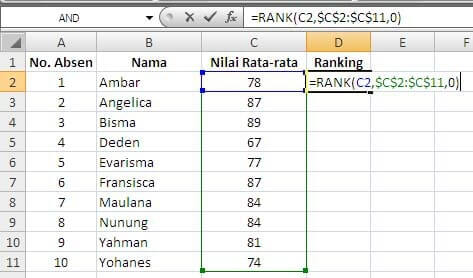
Baca juga: Cara Print Excel agar Tidak Terpotong dan Jelas Terlihat Semua dengan Mudah
Fungsi Rank di Excel
Untuk rumus ranking di Excel dari Fungsi Rank adalah: RANK(Angka;Referensi;[order])
Keterangannya sebagai berikut:
- Angka: berisi nilai angka yang hendak anda cari peringkatnya
- Referensi: kumpulan nilai angka yang dijadikan acuan untuk pemeringkatan
- [order]: diisi dengan angka 1 atau angka 0 untuk mengurutkan daftar nilai. Angka 1 digunakan jika anda ingin mengurutkan daftar nilai secara menurun. Sedangkan angka 0 digunakan jika anda ingin mengurutkan daftar nilai dengan urutan naik.
Sekarang, anda bisa mengaplikasikannya pada contoh tabel data yang telah anda buat di atas. Implementasi rumusnya adalah seperti ini: =RANK(C2;$C$2:$C11;0).
Tuliskan rumus tersebut pada cell D2, kemudian kopi sampai sell D11. Jangan lupa untuk menambahkan simbol $ pada rumus excel. Hal ini berfungsi untuk mengunci rumus agar tidak berubah meskipun dikopi ke cell-cell berikutnya.
Baca juga: Berikut Cara Menghilangkan Spasi di Excel (Spasi Kosong Berlebih) dengan Gampang
Fungsi Rank.EQ Sebagai Rumus Ranking di Excel
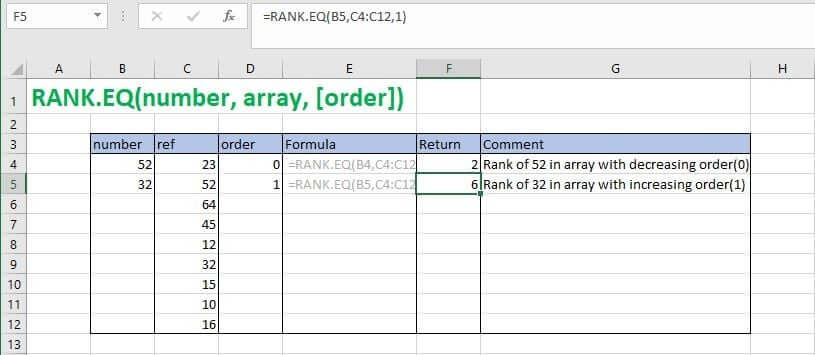
Fungsi Rank.EQ pada dasarnya sama saja dengan fungsi Rank karena fungsi ini adalah fungsi pengganti dari fungsi Rank untuk versi selanjutnya. Untuk rumus dari fungsi Rank.EQ adalah: RANK.EQ(Number;Referensi;[order])
Penjelasannya sebagai berikut:
- Number: berisi nilai angka yang akan anda peringkatkan
- Referensi: kumpulan nilai angka yang dijadikan patokan untuk pemeringkatan
- [order]: diisi dengan angka 0 atau angka 1 untuk mengurutkan daftar nilai. Angka 0 digunakan jika anda ingin mengurutkan daftar nilai dengan urutan naik. Sedangkan angka 1 digunakan jika anda ingin mengurutkan daftar nilai secara menurun.
Sekarang, anda bisa mengaplikasikannya pada contoh tabel data yang telah anda buat diatas. Implementasi rumusnya sebagai berikut: =RANK.EQ(C2;$C$2:$C11;0).
Rumus tersebut harus anda tulis pada cell D2, kemudian lakukan copy paste ke cell D3 hingga cell D11. Jika anda ingin nilai terkecil dari daftar nilai menjadi ranking pertama, maka pada [order] anda bisa mengetikkan angka 1.
Fungsi Rank.AVG Sebagai Rumus Ranking di Excel
Fungsi yang ketiga ini akan menentukan peringkat suatu kelompok nilai dengan menambahkan rata-rata dari jumlah pemilik nilai. Kelebihan dari fungsi ini adalah ketika terdapat nilai yang sama, maka aplikasi excel akan menambahkan rata-rata ranking dari nilai-nilai yang berperingkat sama. Jika pada fungsi sebelumnya, jika terdapat nilai yang sama dalam daftar, maka excel akan memberikan peringkat yang sama pada nilai-nilai tersebut.
Untuk rumus dari fungsi Rank.AVG adalah: RANK.AVG(Angka;Referensi;[order])
Penjelasannya sebagai berikut:
- Angka: berisi nilai angka yang akan anda peringkatkan
- Referensi: kumpulan nilai angka yang dijadikan patokan untuk pemeringkatan
- [order]: diisi dengan angka 0 atau angka 1 untuk mengurutkan daftar nilai. Angka 0 digunakan jika anda ingin mengurutkan daftar nilai dengan urutan naik. Sedangkan angka 1 digunakan jika anda ingin mengurutkan daftar nilai secara menurun.
Untuk aplikasinya sebenarnya sama saja. Pada contoh tabel data yang telah anda buat, tulis rumusnya sebagai berikut: =RANK.AVG(C2;$C$2:$C11;0).
Rumus tersebut harus anda tulis pada cell D2, kemudian lakukan copy paste ke cell D3 hingga cell D11.
Manfaat Lain Microsoft Excel dalam Pendidikan
Selain digunakan untuk mencari dan menentukan peringkat siswa, Microsoft Excel juga memiliki manfaat lain dalam dunia pendidikan, diantaranya adalah:
- Memudahkan guru dan staf ketika menganalisa data yang berbentuk tabel.
- Banyaknya formula yang bisa dimodifikasi sehingga memudahkan guru untuk membuat rumus baru sesuai kebutuhannya.
- Memudahkan mencari kesalahan dalam penghitungan data tertentu karena kemudahan melacak eror.
- Adanya autofilter akan membantu memilah data. Seringkali guru harus mengolah data yang banyak dari ratusan siswa. Dengan adanya Microsoft Excel, tentu sangat membantu dengan berbagai fungsi yang dimilikinya.
- Mengurutkan data dengan cepat sesuai urutan data yang di mau (sesuai abjad, sesuai absen atau sesuai nilai).
- Dapat membantu penghitungan dengan nilai yang besar dan banyak.
- Bisa membantu membuat dan mengolah data laporan keuangan. Dalam hal ini, guru juga bisa mengajarkan siswa untuk membuat laporan keuangan sederhana kas kelas. Selain mengajarkan teknologi informasi dan akuntansi, guru juga akan mengajarkan untuk berperilaku jujur dan transparan dalam mengelola keuangan.
- Membuat daftar hadir sesuai urutan di Microsoft Excel
- Melakukan operasi perkalian, pembagian, penjumlahan dan pengurangan dengan cepat. Jika data yang ditambah, dikurang, dikali dan dibagi hanya sedikit mungkin akan mudah. Namun jika ratusan tentu membutuhkan banyak waktu dan tenaga, belum lagi jika ada salah dan error. Untuk hal ini, Microsoft Excel akan sangat membantu.
- Membantu siswa untuk tahap awal pengenalan teknologi informasi.
- Membuat tabel serta grafik dari perhitungan dengan cepat.
- Bisa dimanfaatkan untuk menyelesaikan soal-soal logika matematika yang rumit. Dalam hal ini, bisa dimanfaatkan untuk pembuktian jika jawabannya sudah benar saja, agar siswa tetap belajar menghitung secara manual karena jika Microsoft Excel jawaban akan langsung ditentukan tanpa perincian caranya.
- Membuat presentasi yang memuat angka-angka dengan lebih rapi dan praktis.
- Menyajikan data dengan tepat, rapi serta akurat.
Nah itulah tadi penjelasan lengkap mengenai bagaimana rumus ranking di excel untuk menentukan ranking siswa di kelas secara cepat. Semoga artikel diatas bisa bermanfaat. Selamat mencoba dan semoga berhasil.
Baca juga: Cara Mencari Data yang Sama di Excel dengan Vlookup dengan Mudah

